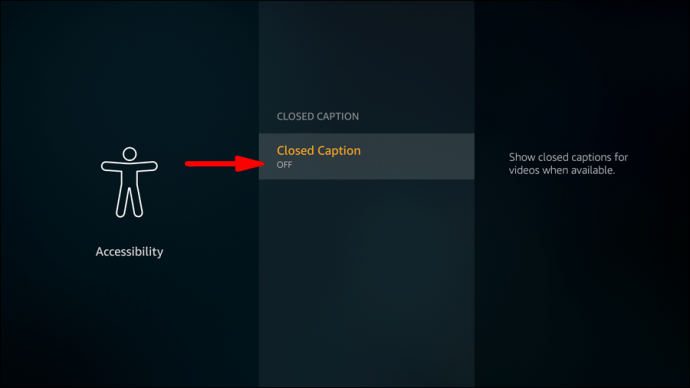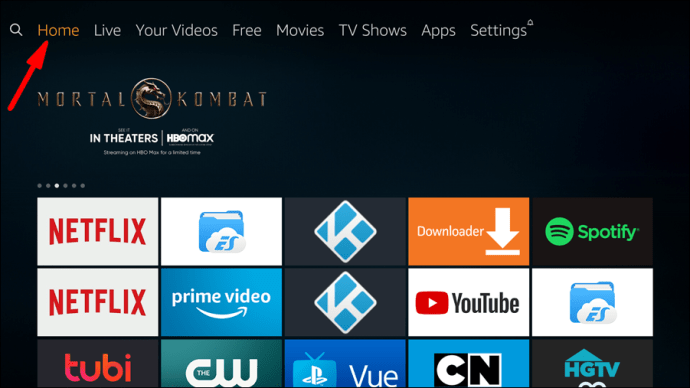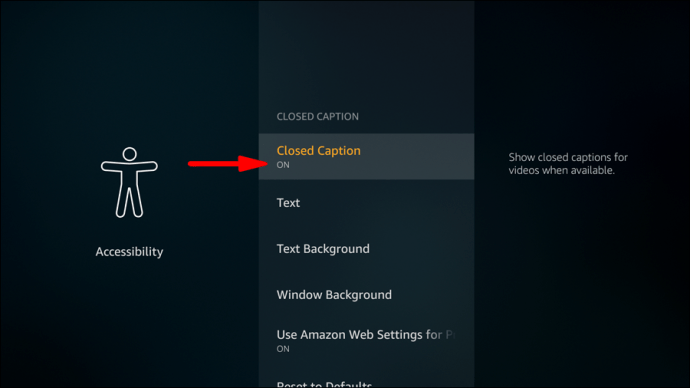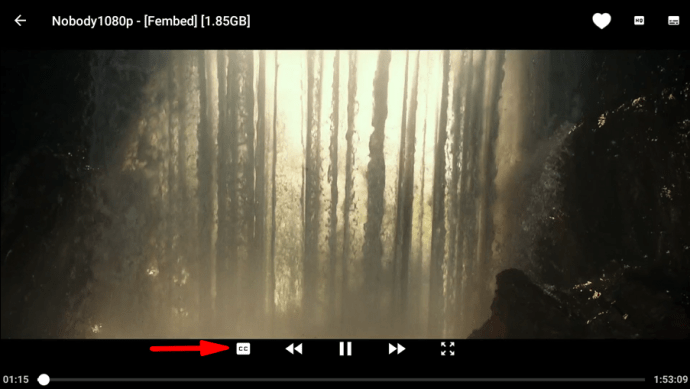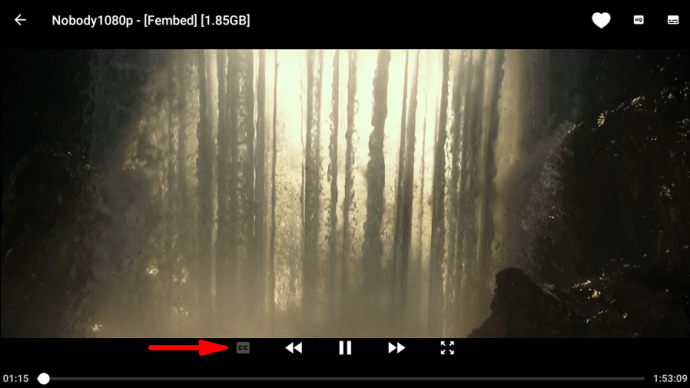Amazon의 Fire TV Stick은 스마트 TV에서 자막을 활성화 및 비활성화하는 옵션을 제공합니다. 또한 Fire Stick을 통해 TV의 언어 및 자막 모양을 변경할 수 있습니다. 몇 가지 빠른 단계를 완료하면 가정 내 시청 경험을 최대한 최적화할 수 있습니다.

이 가이드에서는 Fire TV Stick의 모든 프로그램에서 자막을 켜고 끄는 방법을 보여줍니다. 또한 Amazon의 Fire TV와 관련된 몇 가지 일반적인 질문에 대해서도 설명합니다.
Fire Stick에서 자막을 끄는 방법은 무엇입니까?
Fire TV Stick은 모든 TV에 연결할 수 있는 이동식 스트리밍 장치입니다. TV의 HDMI 포트에 삽입하면 다양한 채널, 영화 및 TV 프로그램에 액세스할 수 있습니다. 또한 서비스를 구독하는 동안 모든 TV에서 Netflix, YouTube, Hulu, Amazon Prime Video, HBO 및 기타 스트리밍 서비스를 시청할 수 있습니다.
무엇보다도 Fire TV Stick을 통해 TV에서 자막을 원하는지 선택할 수 있습니다. 자막은 화면에 등장인물, 내레이터 또는 사람이 말하는 대화를 표시한다는 점에서 폐쇄 자막(CC)과 유사합니다. 그러나 자막은 표시되는 프로그램에 포함되어 있으며 주로 프로그램을 시청할 수 있지만 다른 언어로 대화를 들어야 하는 시청자를 돕기 위한 것입니다.
한편, 자막은 주로 청각 장애인을 위한 가이드 역할을 합니다. 그것은 대화를 포함할 뿐만 아니라 어떤 음향 효과가 들리는지도 포함할 수 있습니다. 또한 CC는 말하는 내용을 실시간으로 변환하는 경우가 많으므로 맞춤법 오류가 포함될 수 있습니다.
그러나 단순히 자막 없이 TV 프로그램을 보는 것을 선호하거나 주의가 산만하다고 생각되는 경우 Fire Stick에서 쉽게 끌 수 있는 방법이 있습니다. 수행 방법은 다음과 같습니다.
- 보고 싶은 영상을 재생하세요.
- Fire TV 리모컨의 왼쪽에 있는 세 개의 수평선이 있는 버튼을 누릅니다. 바로 "메뉴" 버튼입니다.

- "설정"옵션을 찾으십시오.

- "접근성"으로 이동하십시오.

- 목록에서 "자막"으로 이동합니다.

- "Closed Captions" 스위치를 끕니다.
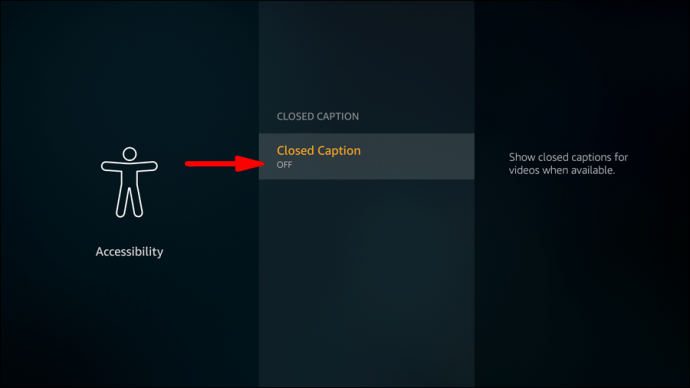
- Fire TV 리모컨의 "홈" 버튼을 눌러 비디오로 돌아갑니다.

그게 전부입니다. 이제 자막 없이 프로그램을 시청할 수 있습니다.
스마트 TV에서 자막을 켜는 방법?
스마트 TV에서 자막을 활성화하는 프로세스는 구독 중인 스트리밍 서비스 또는 TV 자체 모델에 따라 다를 수 있습니다. Netflix, Hulu 또는 HBO와 같은 비디오 스트리밍 플랫폼은 자막 기본 설정을 변경하는 다양한 방법을 제공합니다.
가장 쉽고 빠른 방법은 다음 단계를 따르는 것입니다.
- 스마트 TV에서 홈 화면을 엽니다.
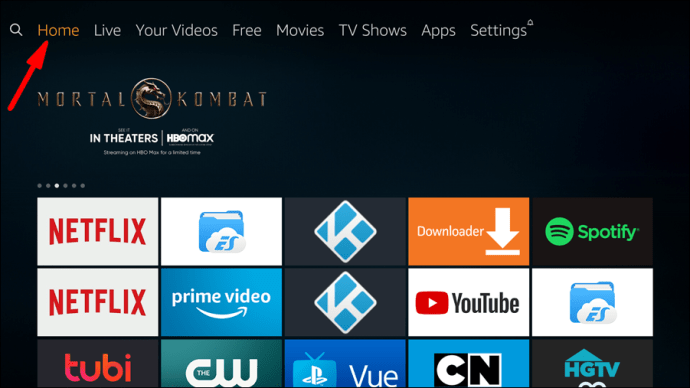
- Fire TV 리모컨으로 "설정"으로 이동하십시오.

- "일반"으로 이동하십시오.
- 설정 목록에서 "접근성" 옵션을 찾습니다.

- "캡션 설정"으로 이동합니다.

- '캡션' 옆에 있는 스위치를 전환하여 자막을 켭니다.
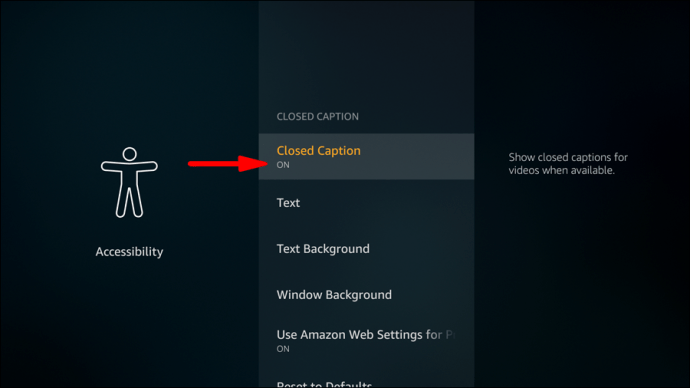
- "홈" 버튼을 눌러 비디오로 돌아갑니다.

메모: 대부분의 프로그램은 스마트 TV에서 자막을 지원하지만 드물게 자막 활성화 옵션을 사용할 수 없는 경우가 있습니다.
자막 활성화 및 비활성화 옵션 외에도 Fire TV Stick을 사용하면 자막 모양을 변경할 수 있습니다. 스마트 TV의 "자막 설정"에서 이 모든 기능을 찾을 수 있습니다.
- 자막 언어를 변경하려면 "자막 모드"로 이동하세요. 모든 언어를 사용할 수 있는 것은 아니지만 구독하는 플랫폼에 따라 다릅니다.
- 자막의 모양을 변경하려면 "디지털 캡션 옵션"으로 이동하십시오. 여기에서 크기, 글꼴, 색상, 배경 및 기타 기능과 같은 다양한 캡션 기능을 사용할 수 있습니다.
- 자막 위치를 변경하려면 "자막 분리"로 이동하세요. 일부 시청자는 자막이 화면 하단보다 상단에 표시되는 것을 선호합니다.
Fire Stick의 Cinema 앱에서 자막을 끄는 방법은 무엇입니까?
Cinema HD는 영화, TV 프로그램 및 기타 다양한 프로그램을 온라인으로 볼 수 있는 영화 스트리밍 앱입니다. Cinema 앱에서 자막을 끄는 방법에 관심이 있다면 다음 단계를 따르세요.
- Fire TV에서 비디오 재생을 시작하십시오.
- 화면에서 자막(CC) 아이콘을 찾습니다. CC 아이콘은 흰색이어야 합니다. 이는 자막이 켜져 있음을 의미합니다.
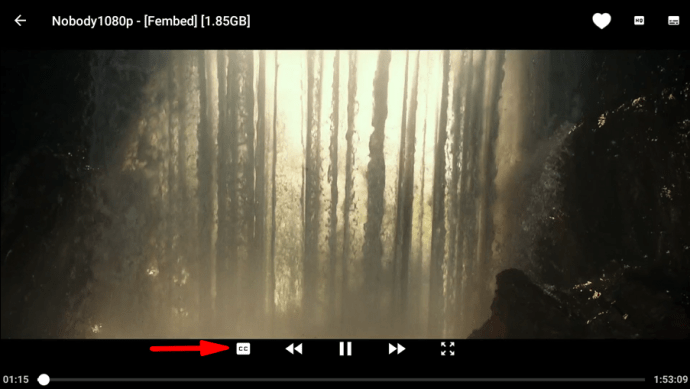
- Fire TV 리모컨으로 자막 아이콘으로 이동하여 누릅니다.
- 자동으로 검은색이 되며, 이는 자막이 성공적으로 꺼졌음을 의미합니다.
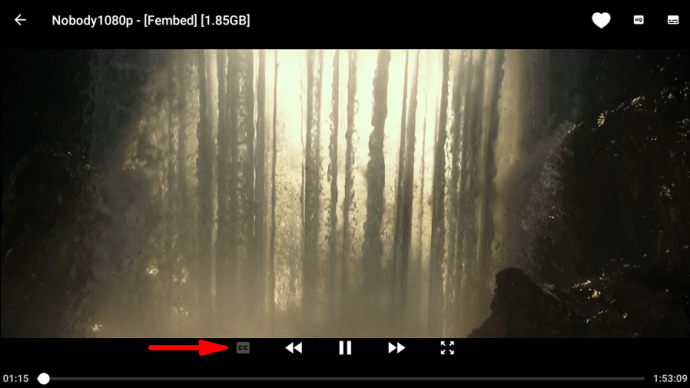
그게 전부입니다. 이제 자막 없이 영화 감상을 재개할 수 있습니다. 마음이 바뀌면 언제든지 몇 분 안에 다시 켤 수 있습니다.
추가 FAQ
Netflix 자막을 다시 켜는 방법?
자막을 켜고 끄는 것은 Netflix에서 다르게 수행됩니다. 일단 끄면 설정으로 쉽게 이동하여 다시 켤 수 있습니다. 완료 방법을 알아보려면 아래 단계를 따르세요.
1. 비디오를 켭니다.
2. "일시 중지"를 누릅니다.

3. Fire TV 리모컨으로 방향 패드의 "위쪽" 버튼을 누릅니다.

4. 옵션 목록에서 "오디오 및 자막"을 찾습니다.

5. "자막" 섹션으로 이동합니다.

6. 원하는 자막을 선택합니다(예: "영어 CC").

7. "확인"을 누릅니다.

8. Fire TV 리모컨의 "홈" 버튼을 누릅니다.

이 시점에서 자막은 정상적으로 작동해야 합니다. 경우에 따라 원하는 자막이 제공되지 않을 수 있지만 스트리밍 플랫폼 및 방송 서비스에 따라 다릅니다.
Amazon Fire Stick에서 자막을 어떻게 켜나요?
Amazon Fire Stick에서 자막을 활성화하려면 다음 단계를 따르십시오.
1. 원하는 동영상 재생을 시작합니다.
2. 비디오를 일시 중지합니다.
3. Fire TV 앱을 사용하여 "메뉴" 아이콘으로 이동합니다(또는 Fire TV 리모컨에서 세 개의 가로선이 있는 버튼을 누릅니다).
4. 옵션 목록에서 "자막 및 오디오"를 찾습니다.
5. "자막 및 캡션"으로 이동합니다.
6. "자막 및 캡션" 스위치를 켭니다.
7. 자막을 읽을 언어를 선택합니다.
8. 다시 한 번 Fire TV 리모컨의 "메뉴" 버튼을 눌러 설정을 저장합니다.
자막을 영구적으로 끄려면 어떻게 합니까?
Fire TV Stick에서 자막을 영구적으로 비활성화할 수 없습니다. Fire TV는 다른 비디오 스트리밍 서비스와 연결되어 있고 자막 및 자막을 관리하는 방법이 다르기 때문입니다. 따라서 새로운 TV 프로그램이나 영화를 다시 볼 때마다 이 기능을 꺼야 합니다.
그러나 자막/자막 설정 관리를 위한 더 많은 옵션에 액세스하려면 www.amazon.com/cc 페이지를 방문하십시오. "자막 기본 설정" 및 "자막 모양"으로 이동하면 자막의 모양과 위치를 변경할 수 있는 다양한 옵션이 있습니다.
자막을 어떻게 제거합니까?
자막 제거는 사용 중인 비디오 스트리밍 서비스 유형에 따라 몇 가지 다른 방법으로 수행할 수 있습니다. Netflix에서 자막을 관리하는 방법을 이미 보여 드렸습니다. 자막을 끌 수 있는 다른 스트리밍 플랫폼은 다음과 같습니다.
아마존 프라임 비디오
1. 보기 시작한 동영상을 일시 중지합니다.
2. "메뉴" 아이콘으로 이동합니다.
3. 옵션 목록에서 "자막"을 찾습니다.
4. 방향 패드를 사용하여 설정에서 "꺼짐" 또는 "켜짐"을 강조 표시합니다.
5. 자막 언어를 선택하세요.
6. Fire TV 리모컨에서 "재생"을 누릅니다.
훌루
1. Fire TV 리모컨의 "일시 중지" 버튼으로 비디오를 중지합니다.
2. 방향 패드의 "위" 버튼을 누릅니다.
3. "자막 및 캡션"을 찾습니다.
4. "Off" 옵션을 강조 표시하여 자막을 제거합니다.
5. "자막 언어"로 이동하여 원하는 언어를 선택합니다.
6. 뒤로 돌아가려면 "Down" 버튼을 두 번 누릅니다.
7. "재생" 버튼을 눌러 비디오를 다시 시작합니다.
유튜브
1. YouTube 동영상을 일시 중지합니다.
2. Fire TV 리모컨에서 방향 원의 왼쪽 버튼을 누릅니다.

3. "CC" 아이콘을 강조 표시합니다.

4. 리모컨을 사용하여 "위"를 눌러 자막을 켜고 "아래"를 눌러 자막을 끕니다.

5. 리모컨의 "뒤로" 버튼을 누릅니다.

6. "재생"을 누릅니다.

Fire Stick에 자막(Dis)이 표시되도록 설정
이제 다양한 스트리밍 플랫폼에서 Fire TV Stick으로 자막과 자막을 활성화 및 비활성화하는 방법을 알게 되었습니다. Fire TV에서 자막의 언어와 모양을 변경하는 방법도 배웠습니다. 이제 Fire TV에서 보고 싶은 모든 TV 프로그램과 영화가 개인 취향에 따라 재생됩니다.
Fire TV Stick에서 자막을 끈 적이 있습니까? 이 문서에 설명된 방법을 따랐습니까? 아래 의견 섹션에 알려주십시오.